https://blog.csdn.net/ymfwj/article/details/52491194
加上现在GitHub的私有仓库不是免费了嘛,所以今天顺便给大家讲讲怎么用eclipse上传代码到GitHub吧。
现在最新版的eclipse都集成了git插件了,所以直接使用即可。假如我们有一个HelloWorld的项目要上传到GitHub管理:

首先要做的是去GitHub上创建一个仓库,仓库名字最好和项目名字一样:

description随便写,可以选择public或者private。public大家都可以看到你的项目,private仅自己或者授权用户看到。
创建完后,将这个地址复制下来,待会要用到:

回到eclipse,在HelloWorld项目右键(Team -> Share project...):

把这几个勾勾选上,创建本地仓库,最后点击finish:
下图的2步骤舍去,直接点3即可

创建本地仓库后,右键项目,Team->Commit....:

右下角,点击++号把所有文件暂存到本地仓库:
注意如果有的没有双+号,怎么办?
全选Unstaged Changes中的内容,右键 add the index

本地commit以后,然后我们push到远程仓库,但这时候push上去是不行的,会报版本错误。我们先把远程仓库的pull下面,和本地的合并了:
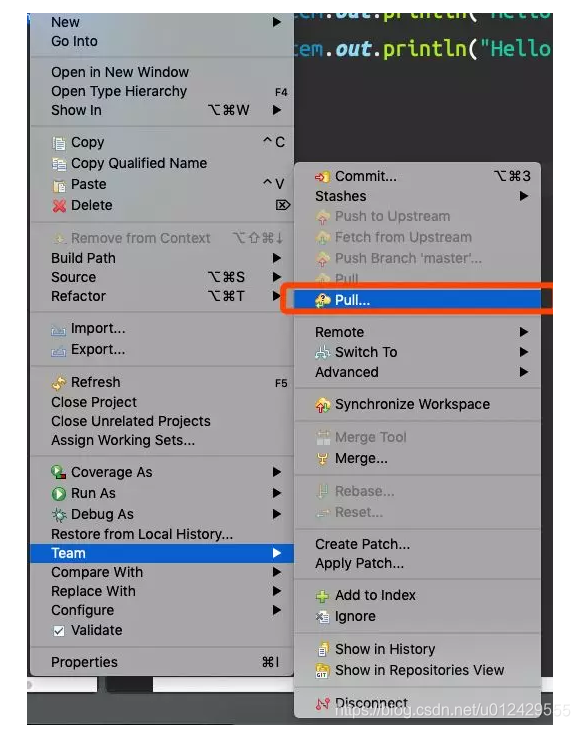
填上用户名密码,然后一路next就行:

这个next之后,选的内容跟上面这一样,有个reference ,你看着自己写点东西就行:
pull完成以后,我们就可以push上去了。右键项目:Team->remote-> push...,依旧填上刚刚的地址,账号和密码,然后next:

到这里选择master分支,然后add spec,最后点finish:
记住:然后add spec之后,下面有个小框,需要选上,不选没东西,
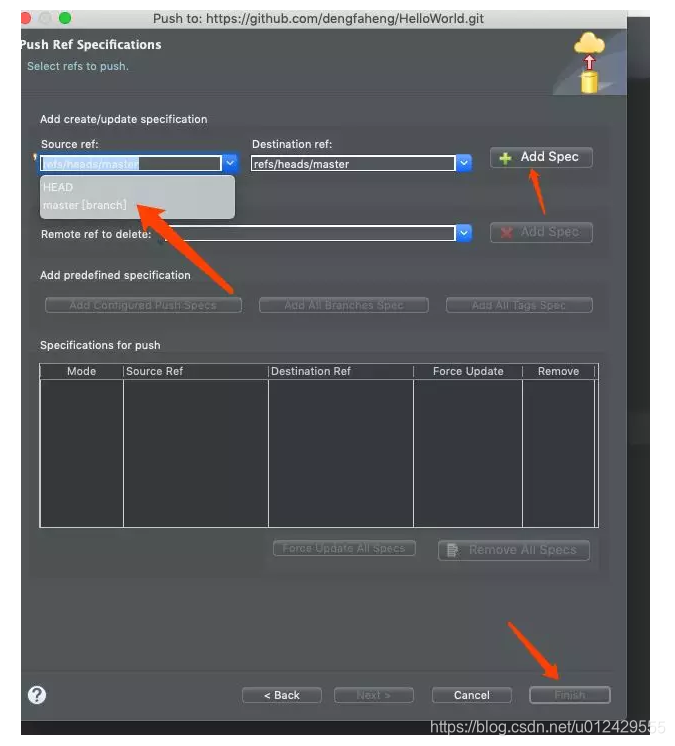
然后就成功了:

最终效果如下:

转自微信公共号:程序猿声
微信号:ProgramDream